在Win下Visual Studio配置Eigen
最近在使用Visual Studio时想使用一下著名的矩阵运算库:Eigen,摸索了一下如何在Visual Studio中配置。
1 下载Eigen源码
直接到Eigen官网Eigen,这里我选择3.3.8版本

2 在VS中创建一个空项目
这里先创建一个空项目
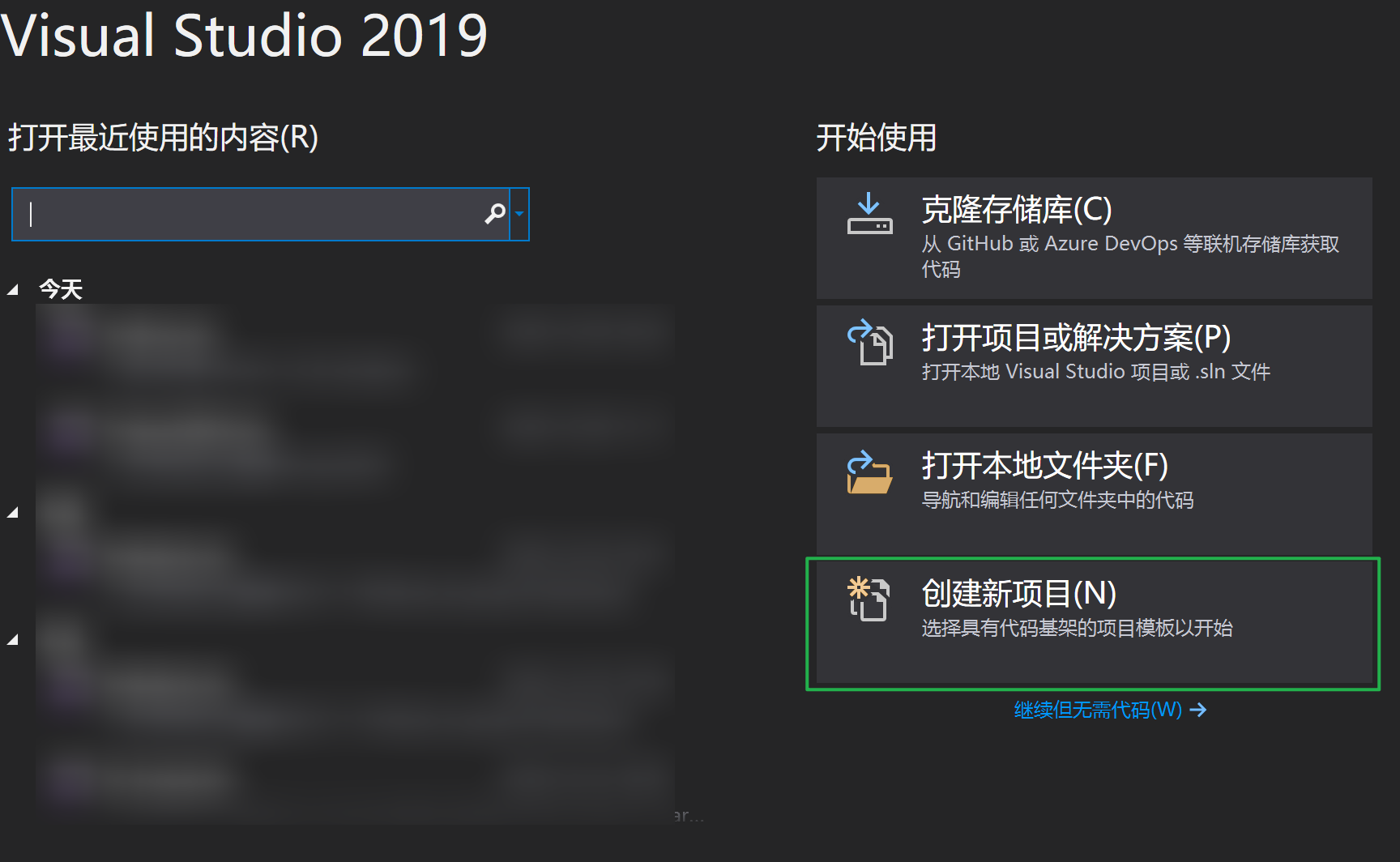
这里演示选择空模板
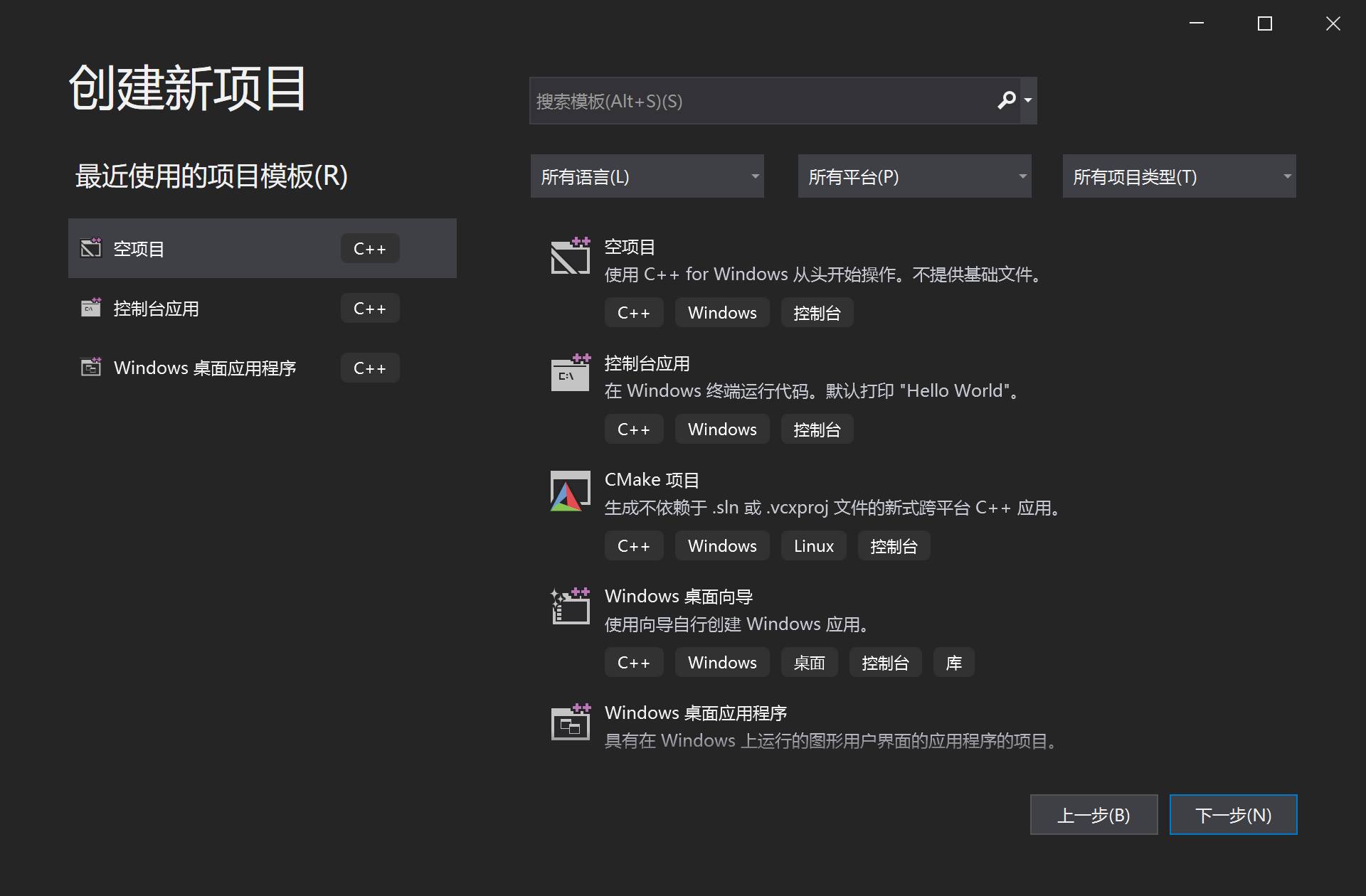
这里注意,一个解决方案中可以包含多个项目,如果勾选了将解决方案和项目放在同一目录,在这个解决方案里再添加项目,项目的文件夹就也在Desktop目录下,不便于管理。不勾选的话相当于在Desktop/下创建一个Solution文件夹,存放解决方案,Solution/中同时又创建了Project1文件夹,存放Project1的项目文件。在添加项目时就会在Solution/目录下,而不是Desktop/。(这里以下图在Desktop目录下的情况说明问题)
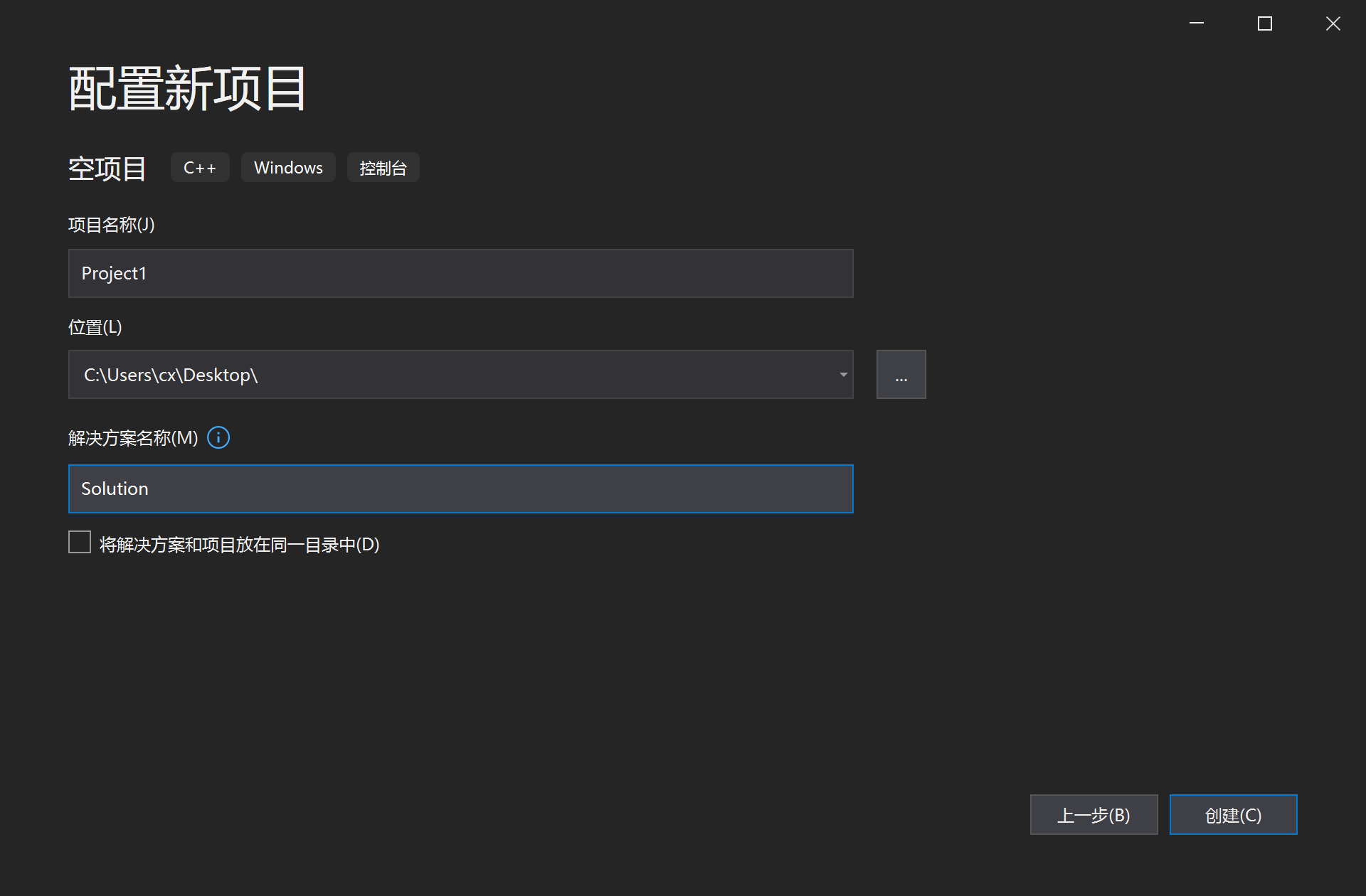
创建完成后会进入VS中,VS中解决资源管理器默认是展示头文件、源文件这些,如下图。
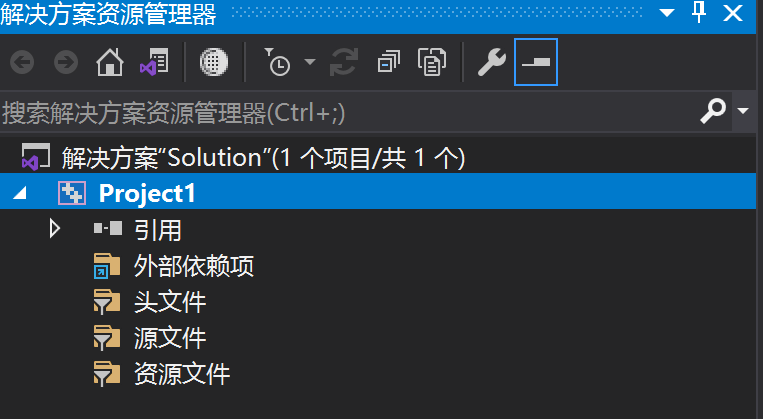
但我们在做项目时,往往按照src、include、config、deps这些文件夹去管理工程文件,因此需要做一些修改。
首先在项目目录下创建src、include、deps、config等文件夹,src存放源文件、include存放头文件、deps用于放置外部库,这里我们的Eigen就解压存放到在这里,最终创建好的目录如下(为了展示文件结构用vs code打开的,这里只要注意eigen的所有文件在deps/eigen目录下,有时候解压软件会创建两层文件夹):

打开显示所有文件,就可以看到每个工程文件夹了
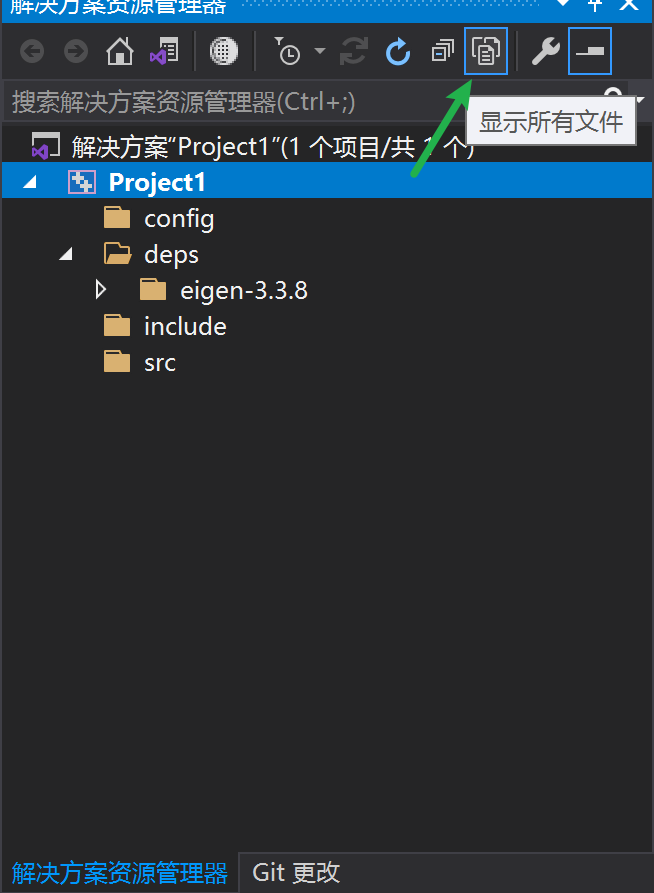
3 设置项目属性,添加Eigen
直接在项目上右键–>属性,然后在属性页上选择配置–>所有配置、平台–>所有平台,我这里项目需要还改了解决方案平台为x64、C17标准。
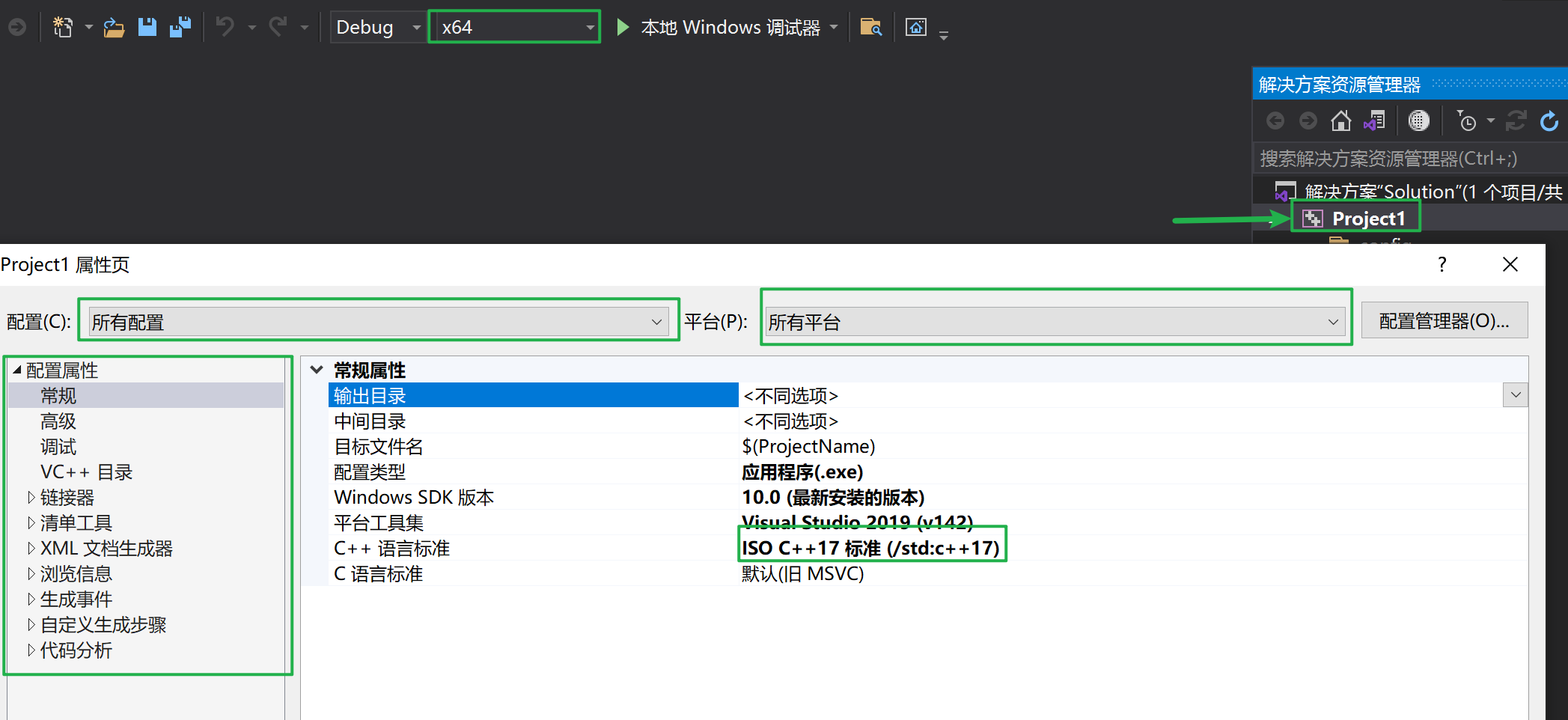
现在在属性配置中有常规、高级等标签,而我们需要在C/C++标签下进行配置,如下图
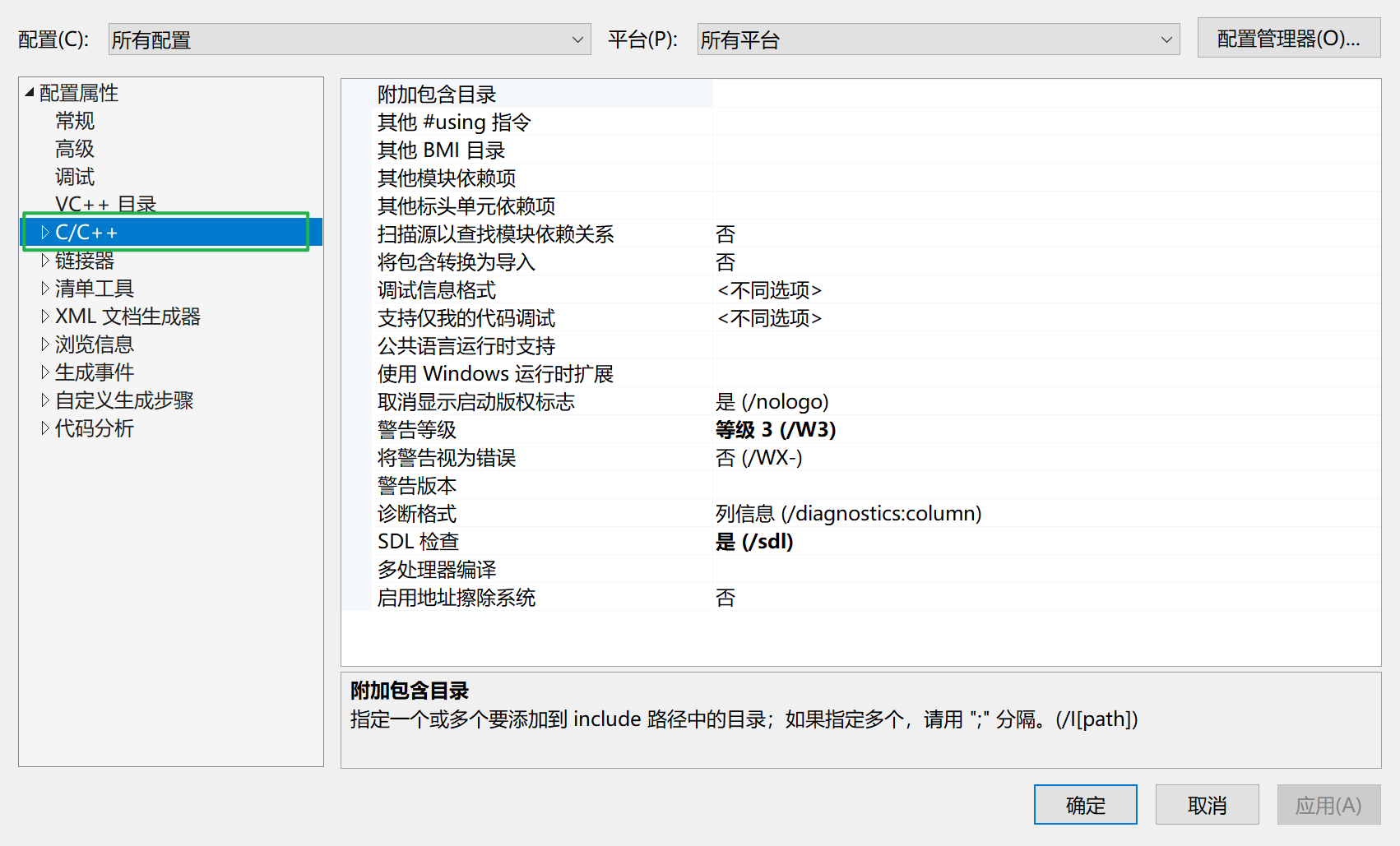
那么怎么调出这个标签呢?具体方法如下:
在src中随便添加一个C++文件,这里命名为test_eigen.cpp,然后再右键项目属性,就会出现C/C++标签了。
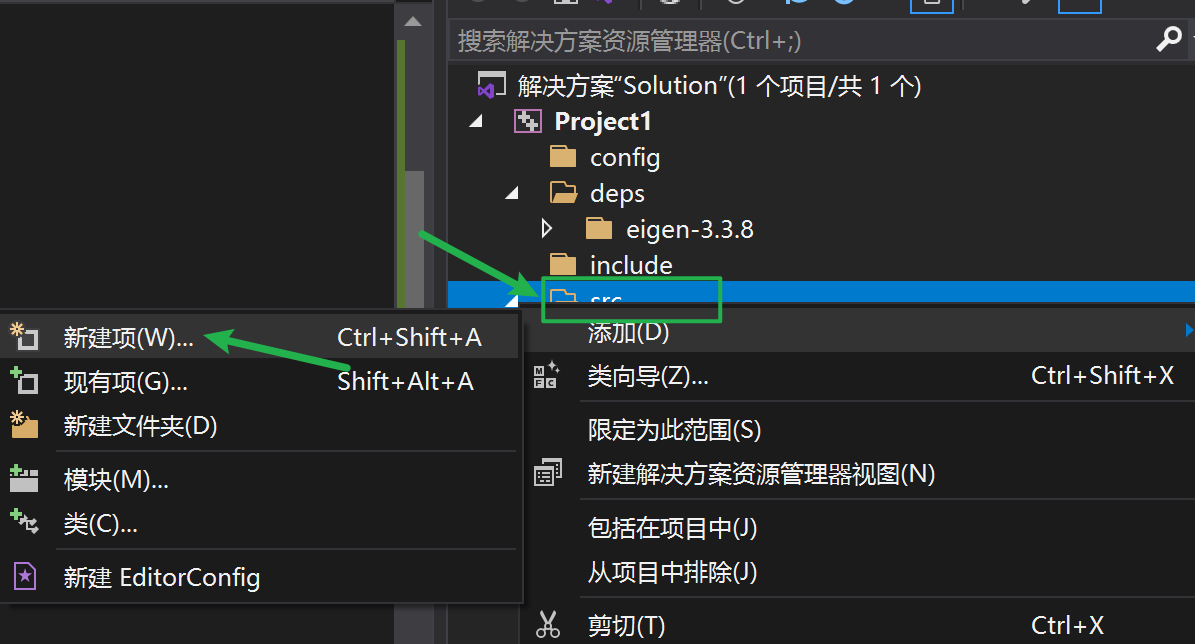
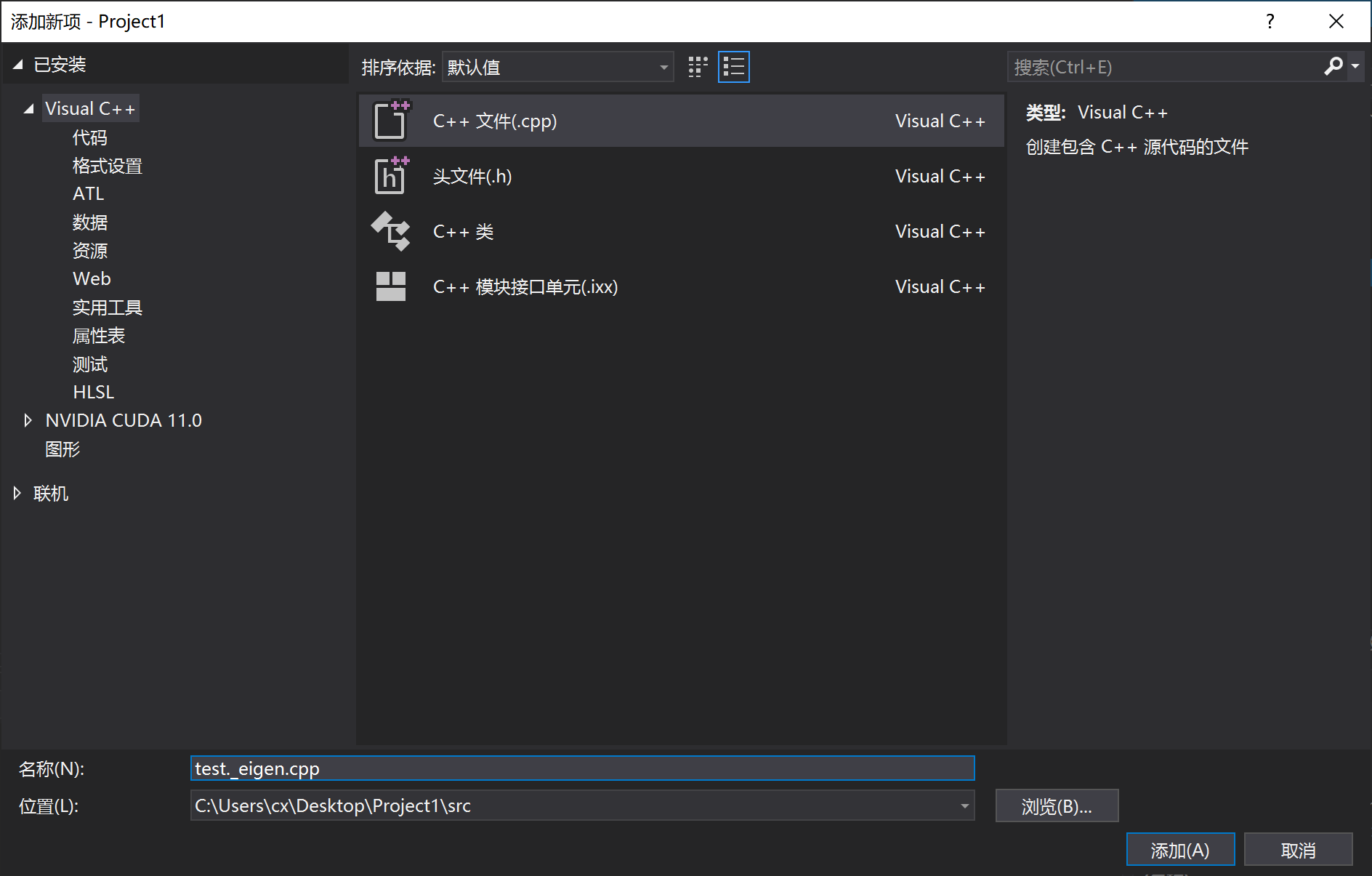
进入标签页后,可以看到第一个是附加包含目录,这里将我们的Eigen目录添加到这里就可以了。为了便于项目合作,这里应该是相对路径。如下,这里把include也加入进去。
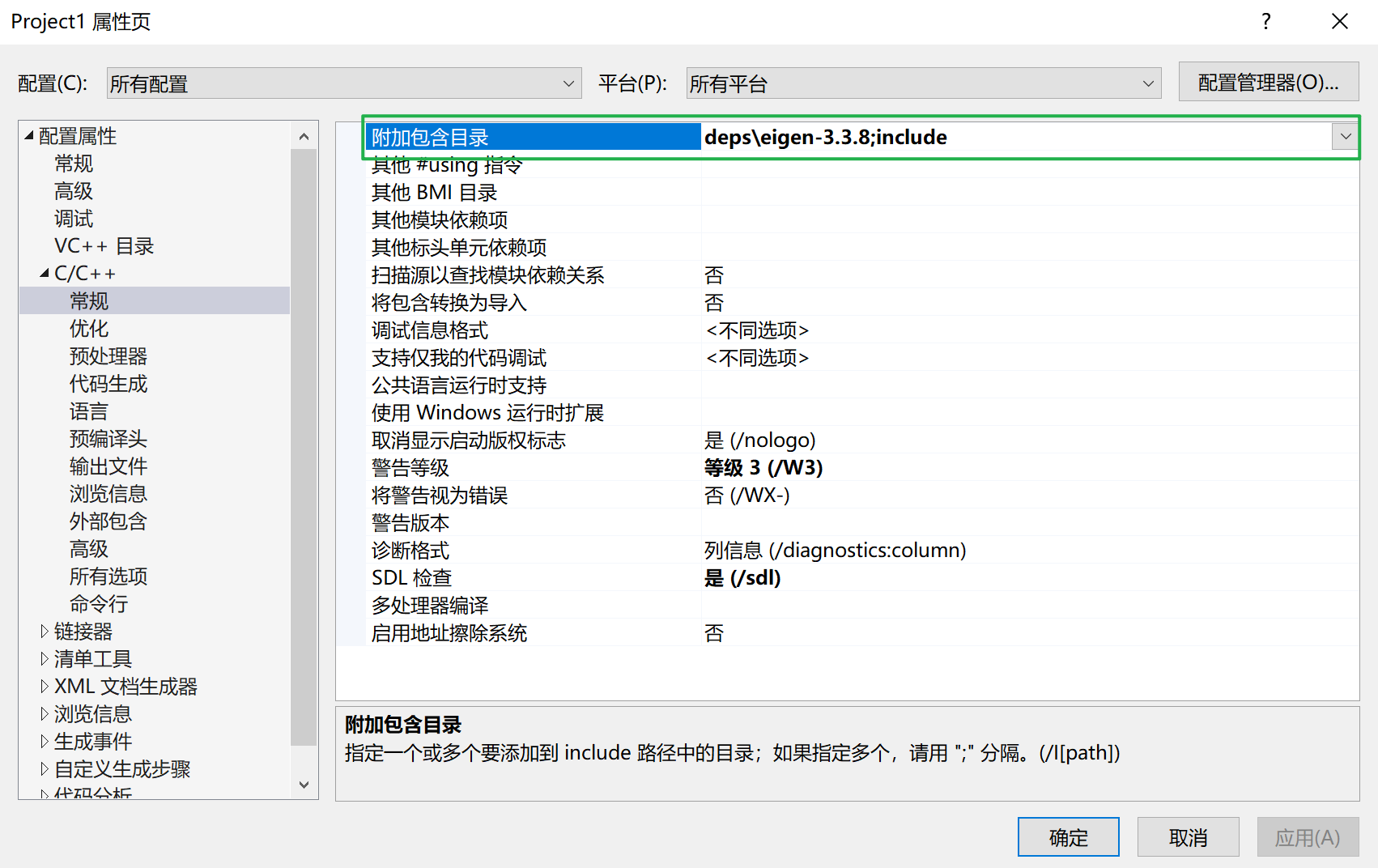
4 测试
完成上述步骤后,在刚刚创建的test_eigen.cpp中编写一段代码进行测试:
test_eigen.cpp
#include <iostream>
#include <Eigen\Dense>
using namespace std;
typedef Eigen::Matrix<int, 3, 3> Matrix3i;
int main()
{
/*
Matrix的初始化方法
Eigen::Matrix<int, 3, 3>
int 代表Matrix的数据类型,3,3 分别代表 rows, cols
Matrix3i m1;
m1(0,0) = 1
m1(0,1) = 2
m1(0,2) = 3
...
或者用 m1 << 1,2,3 ...
*/
Matrix3i m1;
m1 << 1, 2, 3, 4, 5, 6, 7, 8, 9;
cout << "m1 = \n" << m1 << endl;
Matrix3i m2;
m2 << 1, 0, 0, 0, 1, 0, 0, 0, 1;
cout << "m2 = \n" << m2 << endl;
cout << "m1 * m2 = \n" << (m1 * m2) << endl;
return 0;
}
运行一下,可以正常输出,表明没有问题。

5 多个项目情况
如果解决方案中存在多个项目A、B、C等,假设eigen源文件在A项目的deps/eigen中,那B、C项目如何配置呢?
这里我们再新建一个项目:右键解决方案,添加–>新建项目,这里选择默认空项目,命名为Project2
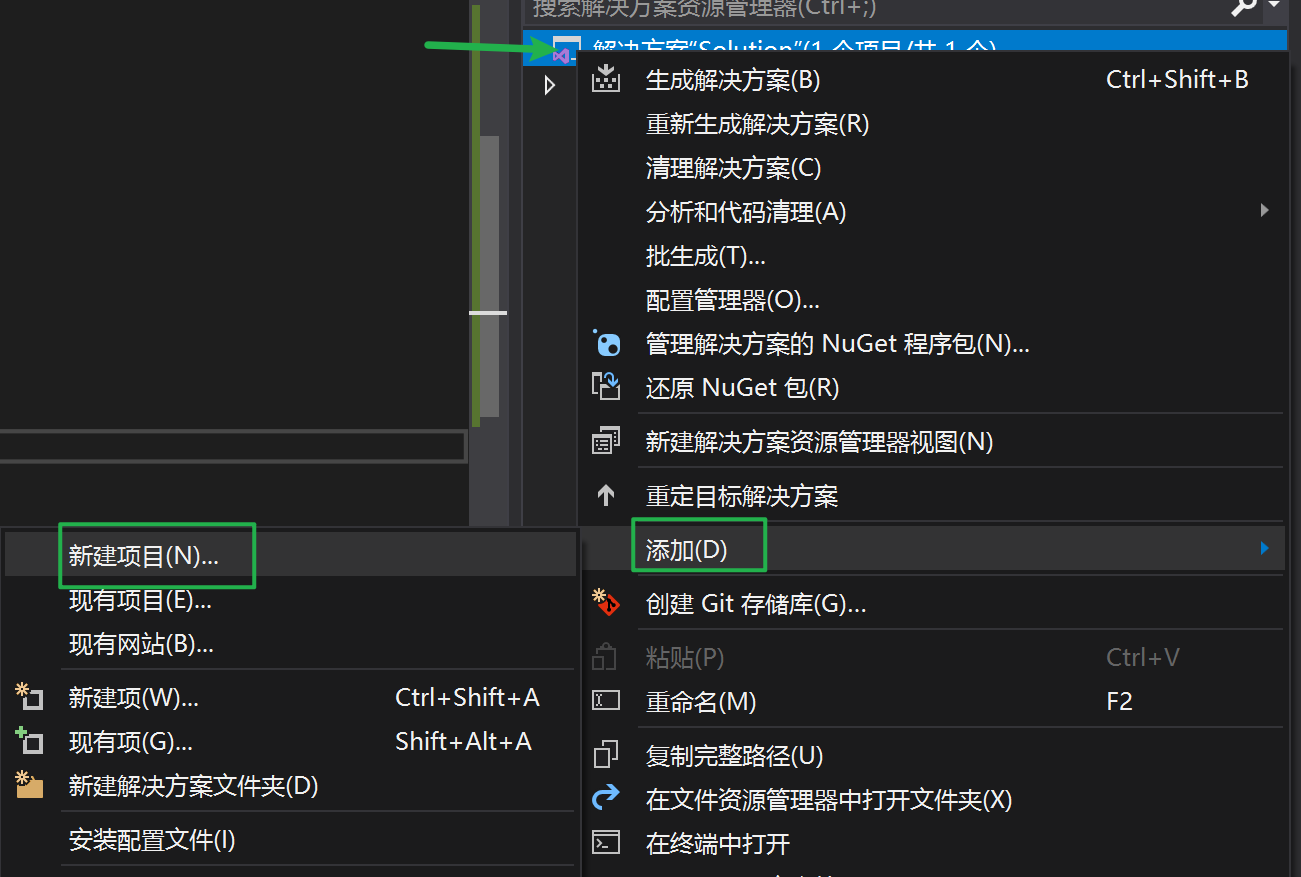
创建后如下:
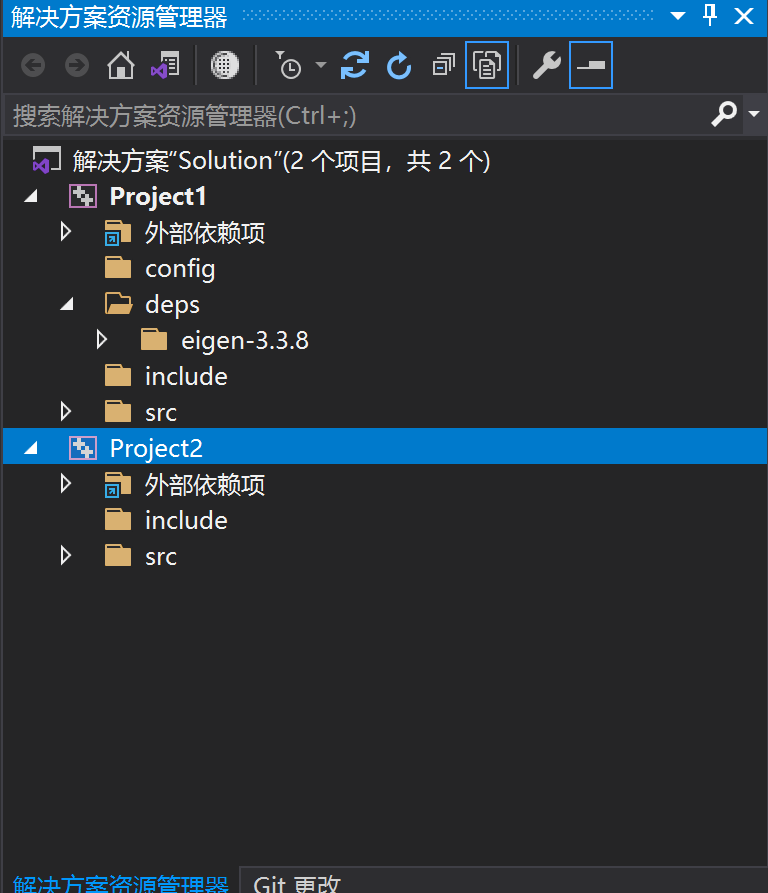
同样,在Project文件夹中也创建src、include等文件夹,但这里我们不创建deps了,我们想使用Project1/deps中的Eigen。
首先,右键Project2–>属性,进入到C/C++标签页下,如果属性页中没有C/C++,那么同样在Project2/src创建一个.cpp文件即可。
然后添加如下内容:

这里$(ProjectDir)表示Project2这个文件夹,即当前项目的项目文件夹,如果还有一个Project3,那么这个就是Project3对应的文件夹。
测试
在Project/src中添加一个测试.cpp文件,同时右键Project2,设置为启动项
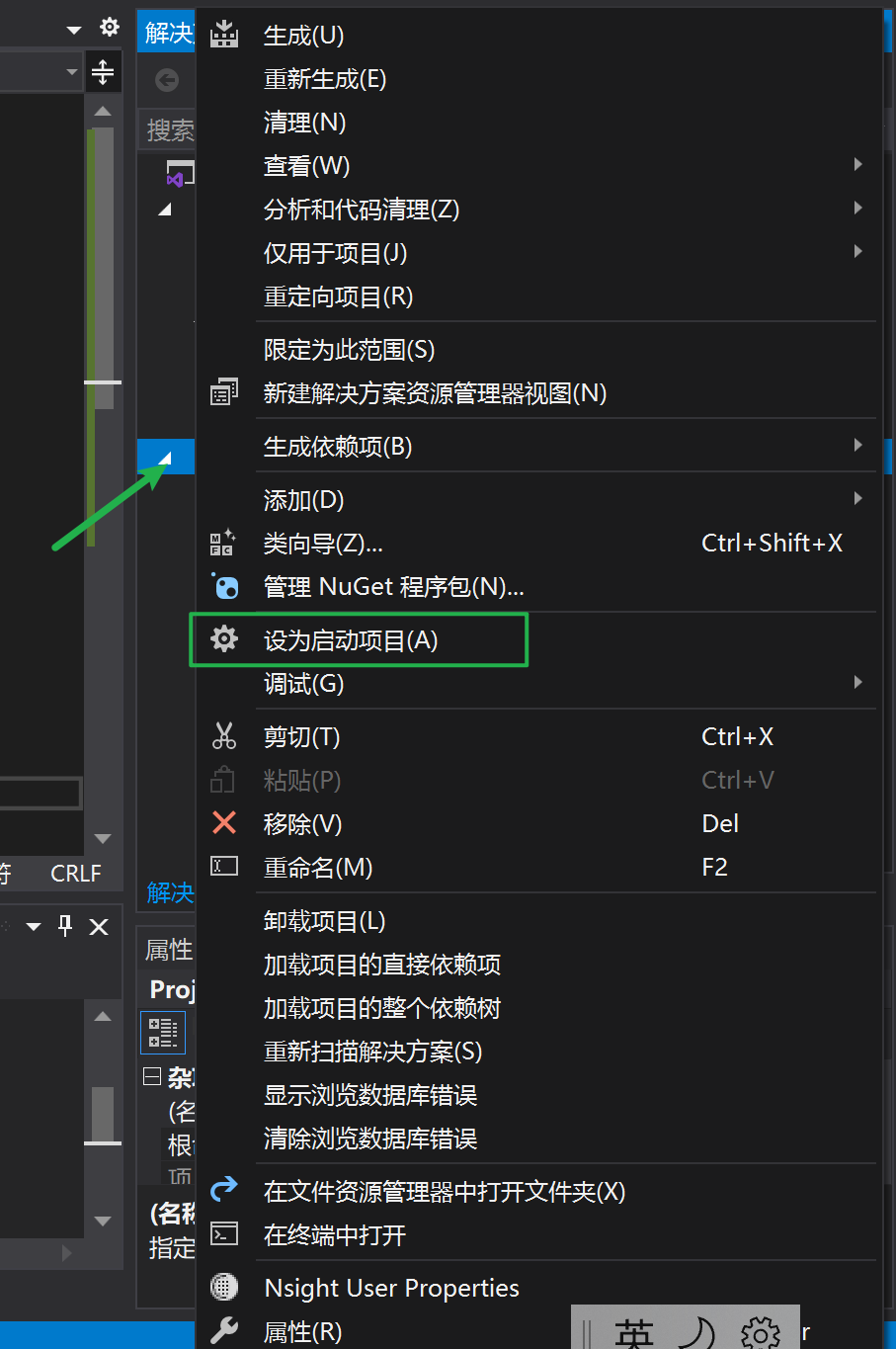
test_eigen.cpp
#include <iostream>
#include <Eigen\Dense>
using namespace std;
typedef Eigen::Matrix<int, 3, 3> Matrix3i;
int main()
{
/*
Matrix的初始化方法
Eigen::Matrix<int, 3, 3>
int 代表Matrix的数据类型,3,3 分别代表 rows, cols
Matrix3i m1;
m1(0,0) = 1
m1(0,1) = 2
m1(0,2) = 3
...
或者用 m1 << 1,2,3 ...
*/
cout << "**********Project2********" << endl;
Matrix3i m1;
m1 << 1, 2, 3, 4, 5, 6, 7, 8, 9;
cout << "m1 = \n" << m1 << endl;
Matrix3i m2;
m2 << 1, 0, 0, 0, 1, 0, 0, 0, 1;
cout << "m2 = \n" << m2 << endl;
cout << "m1 * m2 = \n" << (m1 * m2) << endl;
return 0;
}
这里为了与Project1区别,会先输出一行Project2
运行一下,输出:
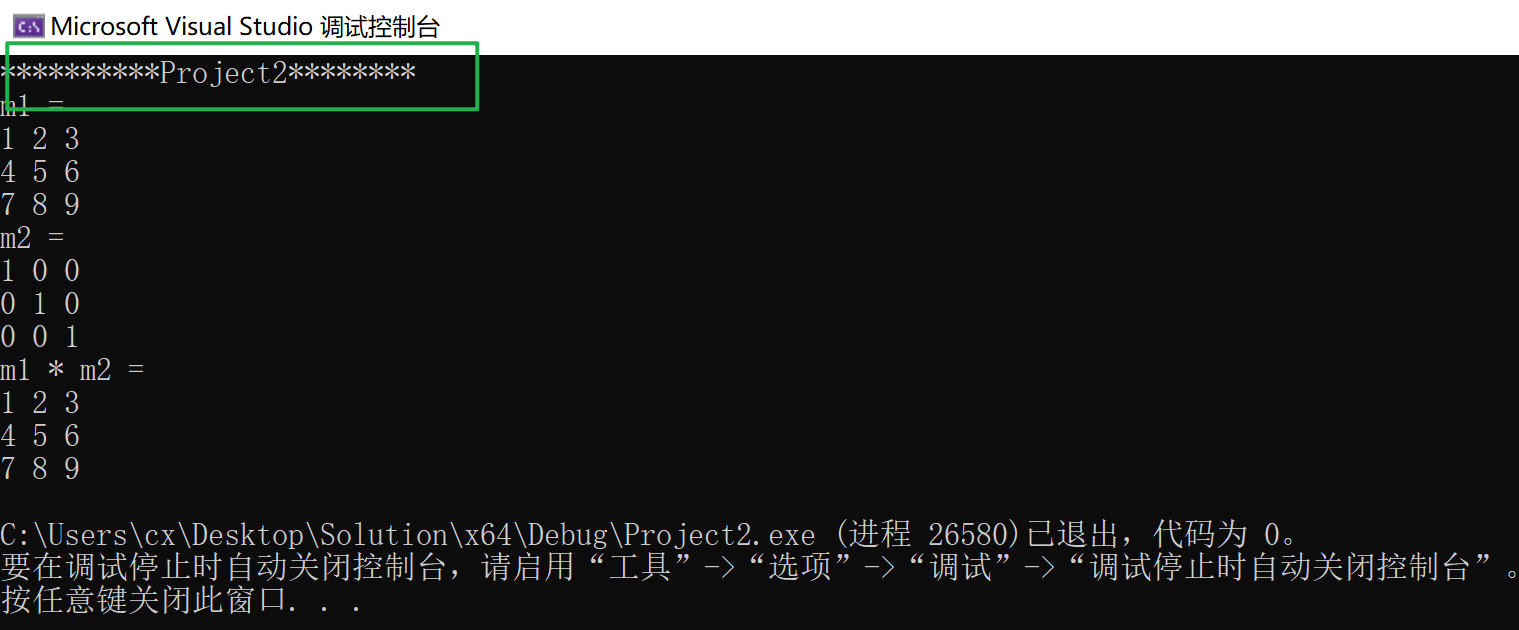
证明没有问题。
6 总结
本文详细介绍了如何在VS中添加外部库Eigen的过程,对于 其他库,方法应该也是类似的。
欢迎关注作者个人网站
以及GzH: 智能之欣
B乎、B 站:智能之欣
作者不定期分享技术、技巧!








 本文详述了如何在Windows环境下,利用Visual Studio配置并使用矩阵运算库Eigen。步骤包括下载Eigen源码,创建并组织项目文件结构,设置项目属性以添加Eigen路径,以及在多个项目间共享Eigen库的方法。通过编写并运行测试代码验证配置成功。
本文详述了如何在Windows环境下,利用Visual Studio配置并使用矩阵运算库Eigen。步骤包括下载Eigen源码,创建并组织项目文件结构,设置项目属性以添加Eigen路径,以及在多个项目间共享Eigen库的方法。通过编写并运行测试代码验证配置成功。















 1万+
1万+

 被折叠的 条评论
为什么被折叠?
被折叠的 条评论
为什么被折叠?








